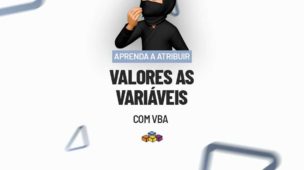O Excel é uma ferramenta de gerenciamento de dados essencial para muitas pessoas e empresas. Às vezes, você precisa ocultar colunas no Excel para se concentrar em informações relevantes.
Mas, pode ser difícil lembrar quais colunas foram ocultas e como recuperá-las. Felizmente, o VBA (Visual Basic for Applications) pode ajudar a automatizar tarefas repetitivas e reexibir todas as colunas ocultas com apenas um código.
Além disso, através deste artigo mostraremos como reexibir todas as colunas ocultas no Excel usando VBA e como personalizar o código para suas necessidades específicas. Economize tempo e esforço com esta dica útil do Excel.
Como Contar Quantas Linhas Foram Ocultas no Excel
Baixe a Planilha:
Reexibir Todas as Colunas Ocultas no Excel [Código VBA]
Antes de mais nada, note que o nosso primeiro passo para criarmos um código no VBA, é verificarmos se a guia desenvolvedor está ativada.
Caso não souber como fazer, é só aprender aqui com nosso tutorial de Como habilitar a guia Desenvolvedor no Excel.
Sendo assim, logo depois de ativá-la, pressione simultaneamente as teclas ALT + F11 para entrar dentro do Visual Basic:
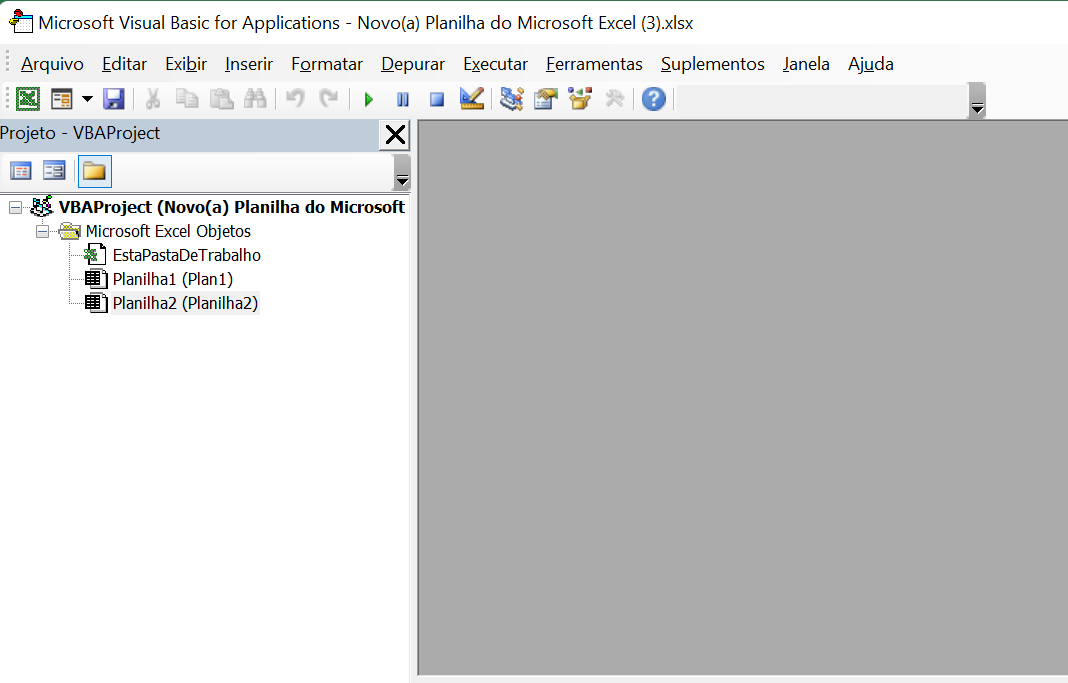
Em seguida, já dentro do Visual Basic (VBA), clique na guia Inserir >> Módulo:
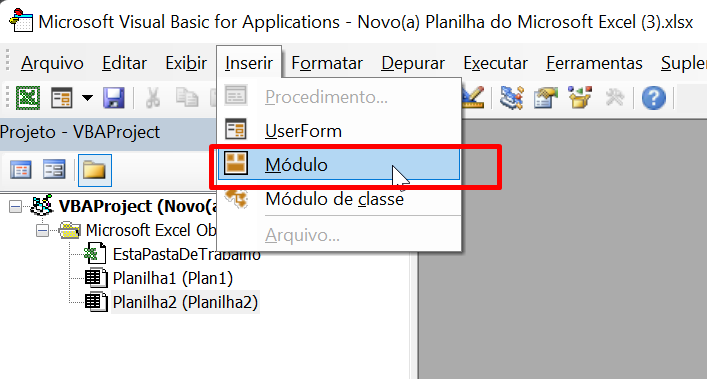
Na janela central é onde nosso código será escrito:
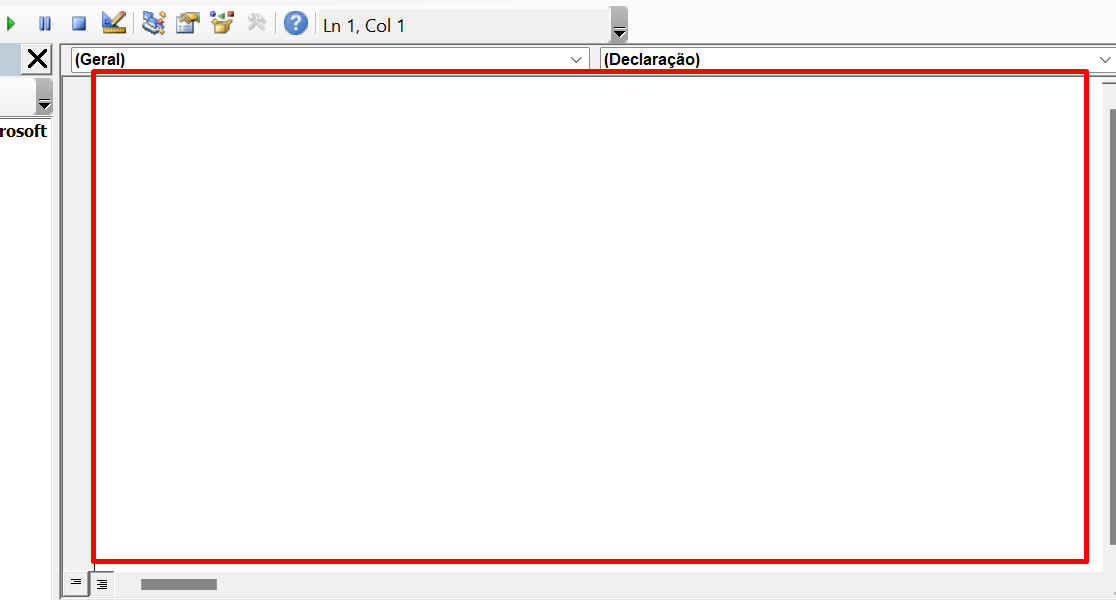
Entretanto, vamos informar a inicialização do código, onde iremos definir um nome para o código de reexibir todas as colunas ocultas do Excel
Digite “Sub” e depois informe qualquer tipo de nome para o código.
Como por exemplo, definimos o nome de “Reexibir_Colunas”. Após informar o nome, pressione a tecla “Enter” para confirmar:
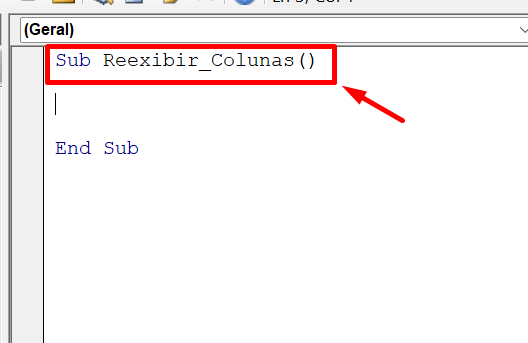
- Sub Reexibir_Colunas(): Inicialização do código com o nome definido;
- End Sub: Finalização do código.
Pois bem, agora entre a inicialização e finalização do código. Sendo assim, vamos digitar essas seguintes informações:
Cells.EntireColumn.Hidden = False
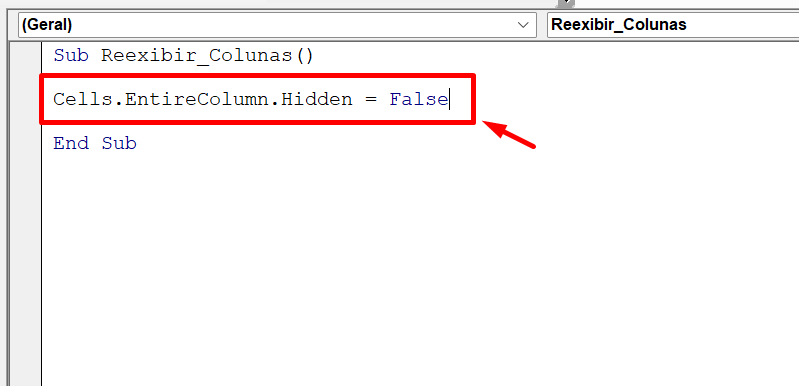
Esse último código, ficará responsável por reexibir todas as colunas ocultas do Excel.
Depois de tudo preparado.
Portanto agora feche a janela do VBA e pressione as teclas ALT + F8 para abrir a janela de macros:
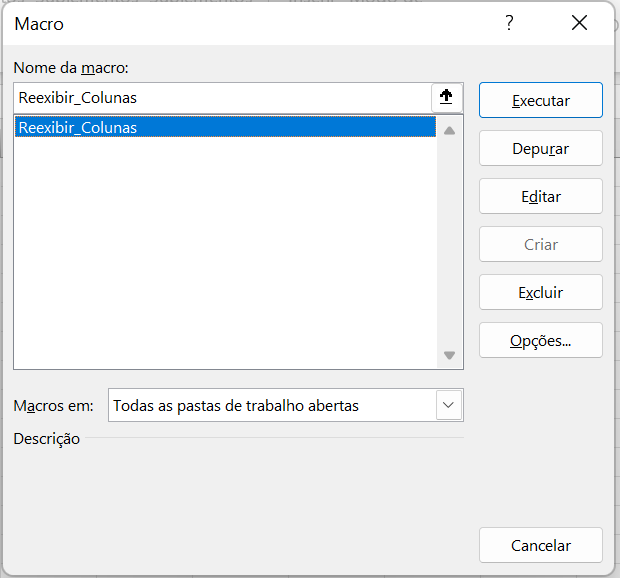
Selecione o código e pressione o botão “Executar”:
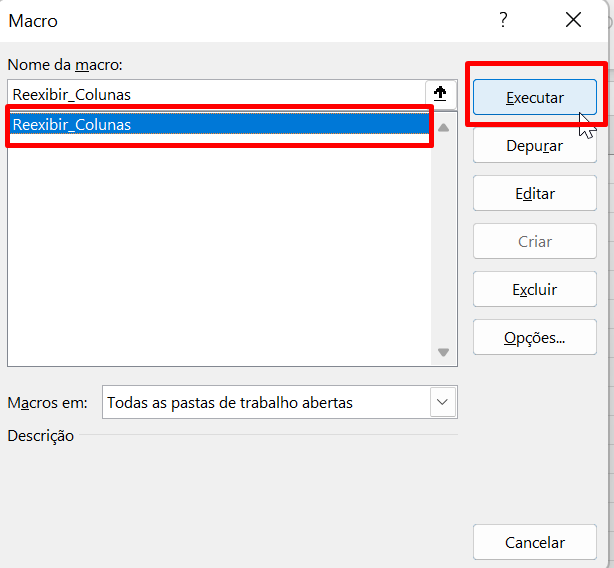
Concluindo, agora você pode reexibir todas as colunas ocultas do Excel, sem precisar reexibir coluna por coluna de forma manual.
Curso de Excel Completo: Do Básico ao Avançado.
Quer aprender Excel do Básico ao Avançado passando por Dashboards? Clique na imagem abaixo e saiba mais sobre este Curso de Excel Completo.
Por fim, deixe seu comentário sobre o que achou de usar este recurso e você também pode enviar a sua sugestão para os próximos posts. Até breve!
Artigos Relacionados Ao VBA:
- Código VBA para Remover Espaços Desnecessários no Excel
- Como Reexibir Todas as Linhas Ocultas Com VBA
- Gráfico Visível com Dados Ocultos (colunas ou linhas ocultas)
- Como Localizar os Módulos Criados no VBA
- Extrair Somente Números de uma Coluna [Função VBA]

![Reexibir Todas as Colunas Ocultas no Excel [Código VBA]](https://ninjadoexcel.com.br/wp-content/uploads/2023/04/Reexibir-Todas-as-Colunas-Ocultas-no-Excel-Codigo-VBA-380x249.jpg)